Konfigurator
In diesem Menü kann der lokale Analytics Storage Provider konfiguriert werden. Dazu stehen folgende, zusätzliche Eingaben zur Verfügung:
1 | Startet einen Dialog zum Konfigurieren des lokalen Analytics Storage Providers. |
2 | Gibt die Konfiguration des lokalen Analytics Storage Providers aus. |
10 | Startet einen Dialog zum Konfigurieren eines Data Message Broker. |
11 | Gibt alle Data Message Broker Konfigurationen zurück. |
12 | Zurücksetzen des Master Message Broker (nur über diesen Broker können Kommandos empfangen werden). |
13 | Löschen eines Data Message Brokers. |
20 | Startet einen Dialog zum Konfigurieren eines Storage. |
21 | Gibt alle Storage Konfigurationen zurück. |
22 | Zurücksetzen des Master Storages (Default Storage). |
23 | Löschen einer Storage Konfiguration. |
30 | Startet den Analytics Storage Provider mit der lokalen Konfiguration. |
31 | Stoppt den lokalen Analytics Storage Provider. |
32 | Gibt den Status des Analytics Storage Providers aus. |
40 | Importieren von binären Analytics File Dateien in einen bereits vorhandenen Storage. |
b | Wechselt zurück zum Hauptmenü. |
Die Konfigurationsparameter sind dieselben wie in dem grafischen Konfigurator des Analytics Storage Providers.
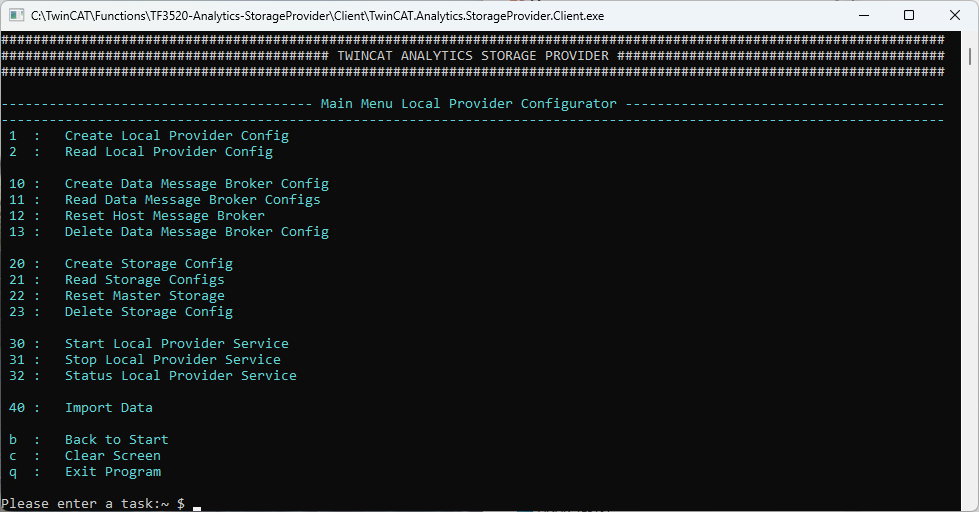
Durch die [ESC]-Taste kann der Dialog jederzeit abgebrochen und zurück in das Konfigurations-Menü gewechselt werden.
Verwendung
In diesem Abschnitt wird Schritt für Schritt beschrieben, wie Sie mit Hilfe des Storage Provider Clients den lokalen Storage Provider konfigurieren und starten können.
Hinzufügen einer Message Broker Konfiguration
Um eine neue Message Broker Konfiguration anzulegen, drücken Sie zunächst die Taste „10“. Im Anschluss öffnet sich ein Dialogfenster, in dem Sie alle notwendigen Parameter eingeben müssen (z. B. Host, Port, Benutzername, Passwort etc.). Nach Abschluss der Eingabe werden die Konfigurationsdaten automatisch gespeichert.
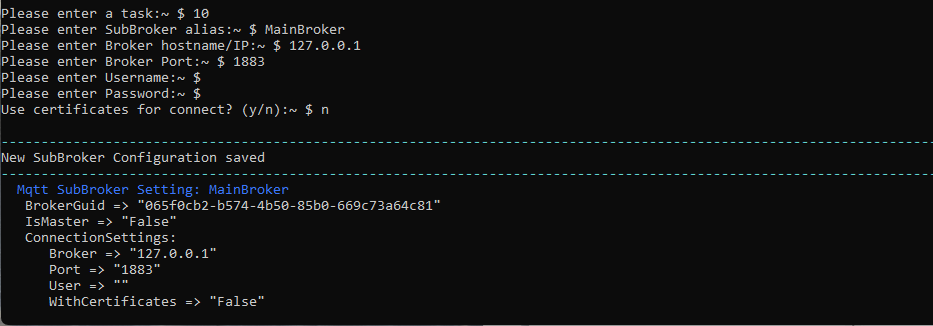
Anlegen einer Storage-Konfiguration (Datensenke)
Für die Konfiguration eines neuen Storages, wie beispielsweise eines CSV-Speichers, drücken Sie die Taste „20“. Auch hier werden Sie in einem Dialog Schritt für Schritt nach allen erforderlichen Parametern gefragt. Nachfolgend sehen Sie ein Beispiel für die Konfiguration eines CSV-Speichers:
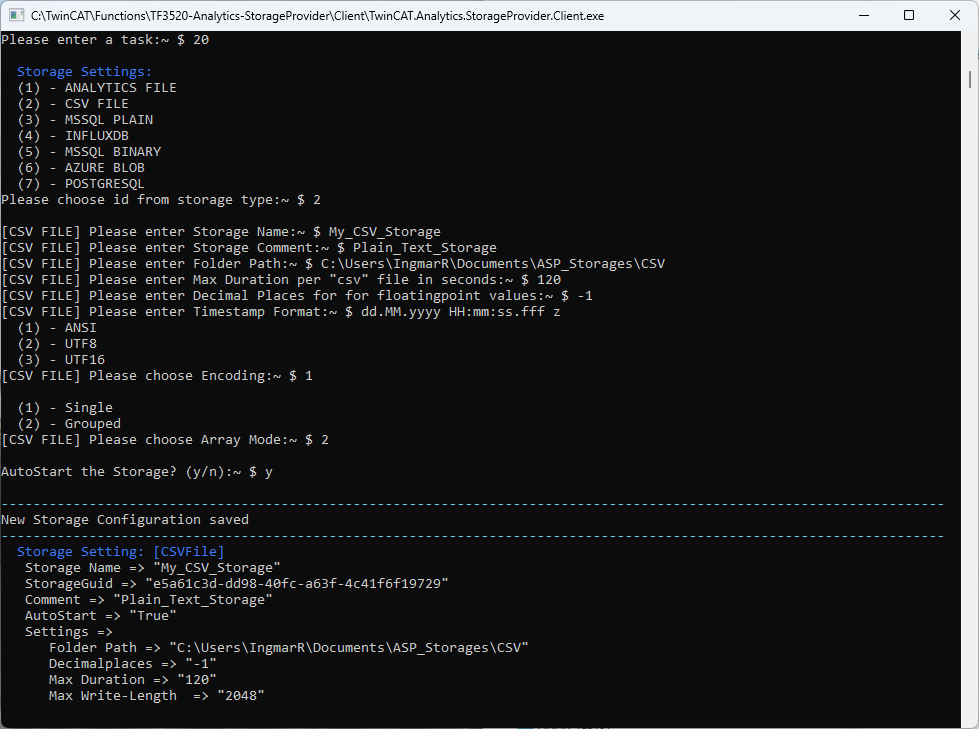
Die eingegebenen Daten werden automatisch übernommen und gespeichert.
Konfiguration des Storage Providers
Um den Storage Provider selbst zu konfigurieren, drücken Sie die Taste „1“. Im erscheinenden Dialog geben Sie die notwendigen Parameter ein. Zusätzlich können Sie hier den Host Message Broker sowie den Default Storage festlegen. Nach Abschluss des Dialogs wird die Konfiguration automatisch gespeichert.
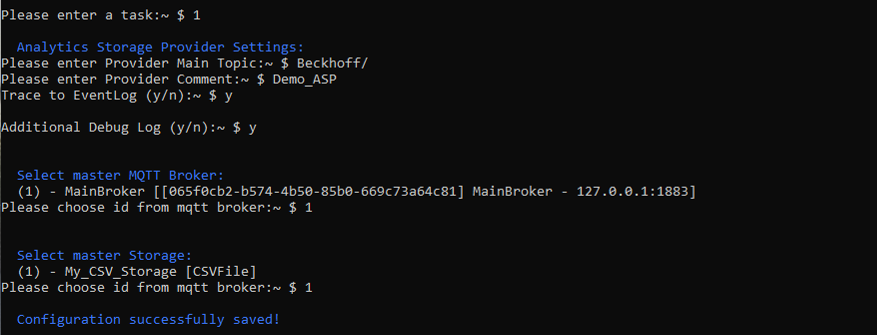
Starten des lokalen Storage Providers
Nachdem alle Einstellungen vorgenommen wurden, ist der Storage Provider konfiguriert und bereit zum Start. Drücken Sie dazu die Taste „30“ im Client. Wenn der lokale Storage Provider Service erfolgreich gestartet wurde, erscheint folgende Meldung:

Importieren von historischen Daten
In diesem Dialog können Analytics File Dateien in einen ausgewählten Speicher importiert werden. Wählen Sie zunächst den Speicher aus, in den Sie importieren möchten, indem Sie die Nummer in den Klammern auf der linken Seite des Speichers in der Liste eingeben. Nachdem Sie den Speicher ausgewählt haben, werden Sie aufgefordert, den Ordnerpfad zu den zu importierenden Dateien einzugeben.

Anschließend können Sie festlegen, ob die Inhalte aus dem Ordner kopiert oder verschoben werden sollen. Zudem müssen Sie einige Basisinformationen zu den zu importierenden Daten eingeben:
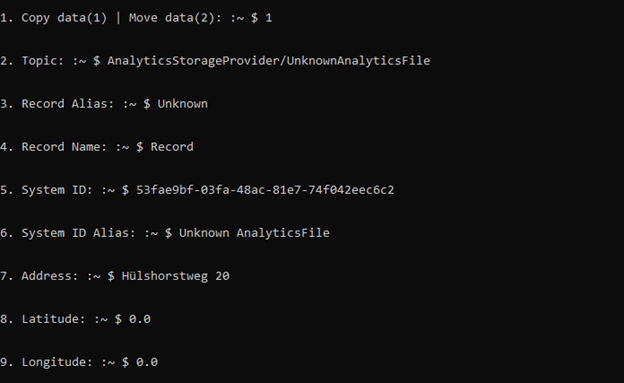
Die Import-Konfiguration ist nun fertig – im nächsten Schritt können Sie diese noch einmal überprüfen. Über STRG + Z haben Sie die Möglichkeit, Eingaben zu korrigieren. Ansonsten kann der Import gestartet werden.
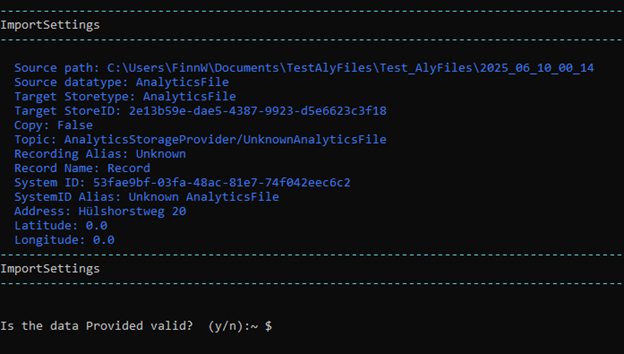
Sobald der Import erfolgreich abgeschlossen ist, wird folgende Meldung angezeigt:
